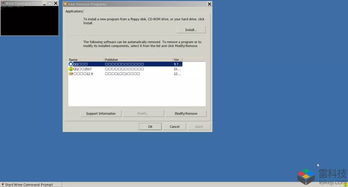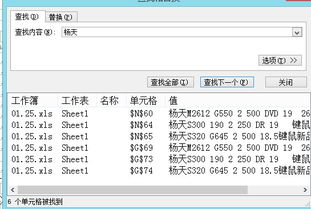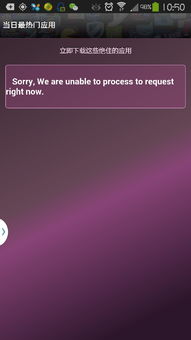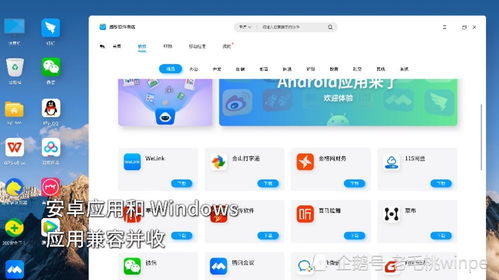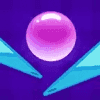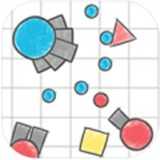vbox装安卓系统,VBOX虚拟机轻松搭建安卓系统全攻略
时间:2025-05-19 来源:网络 人气:
亲爱的电脑迷们,你是否曾幻想过在电脑上也能畅玩安卓游戏,或者体验那些只能在手机上运行的APP?今天,就让我带你一起探索如何用VBox在电脑上安装安卓系统,让你的电脑瞬间变身移动设备!
一、VBox装安卓系统,你准备好了吗?

首先,你得确保你的电脑满足以下条件:
1. 操作系统:Windows 10或更高版本。
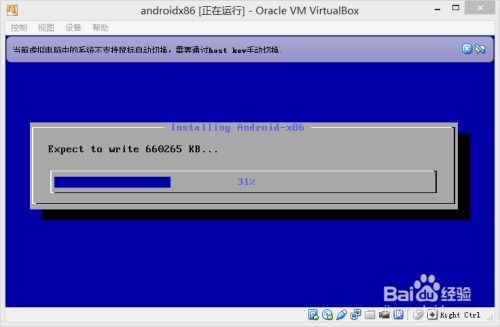
2. CPU:支持虚拟化技术,如Intel VT-x或AMD-V。

3. 内存:至少4GB,建议8GB以上,以便运行流畅。
准备好这些后,我们就可以开始安装VBox了。
二、安装VBox,开启你的安卓之旅
1. 下载VBox:访问VBox官网(https://www.virtualbox.org/)下载最新版本的VBox。
2. 安装VBox:双击下载的安装包,按照提示完成安装。
三、创建安卓虚拟机,搭建你的安卓世界
1. 打开VBox:点击桌面上的VBox图标,打开VBox主界面。
2. 新建虚拟机:点击“新建”按钮,进入新建虚拟机向导。
3. 选择操作系统:在“操作系统”下拉菜单中选择“Linux”,版本选择“Other Linux(64-bit)”。
4. 命名虚拟机:给你的虚拟机起一个名字,比如“我的安卓手机”。
5. 分配内存:根据你的电脑内存情况,为虚拟机分配至少2GB内存。
6. 创建虚拟硬盘:勾选“创建虚拟硬盘现在”,选择“VDI”作为虚拟硬盘文件类型,设置硬盘大小至少32GB。
7. 完成创建:点击“创建”按钮,完成虚拟机的创建。
四、安装安卓系统,体验安卓的魅力
1. 下载安卓系统镜像:访问安卓x86官网(http://www.android-x86.org/)下载适合你电脑的安卓系统镜像。
2. 导入镜像:在VBox主界面中,右键点击你创建的虚拟机,选择“设置”,然后点击“存储”。
3. 光驱设置:在“光驱”选项卡中,点击“添加光驱”,选择“ISO文件”,然后选择你下载的安卓系统镜像文件。
4. 启动虚拟机:点击“启动”按钮,虚拟机将启动并加载安卓系统镜像。
五、安装安卓系统,享受安卓的乐趣
1. 安装系统:在安卓系统安装界面,选择“安装到硬盘”,然后按照提示完成安装。
2. 启动安卓系统:安装完成后,点击“启动”按钮,你的电脑就变成了一个安卓手机!
3. 优化设置:为了提高虚拟机的性能,你可以调整虚拟机的设置,比如增加内存、启用3D加速等。
六、开启你的安卓新世界
通过以上步骤,你就可以在电脑上安装安卓系统,享受安卓带来的乐趣了。VBox装安卓系统不仅方便,而且性能优越,是电脑用户体验安卓的绝佳选择。快来试试吧,让你的电脑焕发新的活力!
相关推荐
教程资讯
系统教程排行